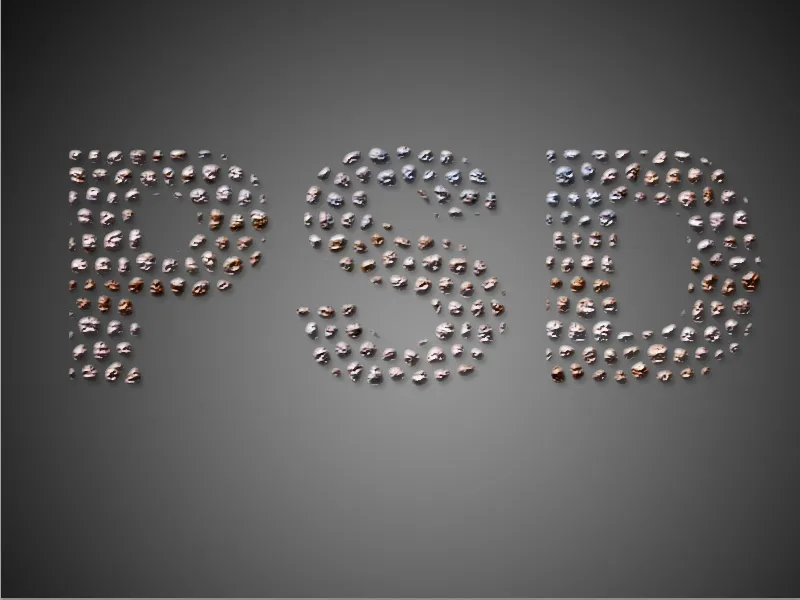Egy szöveg kőből természetes és rusztikus megjelenést ad a tervezéseidnek. Ez az effekt tökéletesen alkalmas plakátokhoz, logókhoz vagy kreatív projektekhez, amelyeknek az outdoor vagy a természet a témája. A Photoshop segítségével könnyedén elkészítheted ezt a megjelenést, ha textúrákat, rétegstílusokat és árnyékolásokat kombinálsz. Ebben a tutoriálban lépésről lépésre megmutatom neked, hogyan hozz létre egy valósághű kőeffektet a tipográfiádhoz. Kezdjük el, és változtassuk az írásodat lenyűgöző kőszoborrá!
1. lépés:
Először is egy minél nagyobb, vastag betűkből álló szöveget készítek. A szín fekete. Ezután az előtérszín fehér lesz, a Szűrő menübe megyek, és rákattintok a Színes üvegmozaik lehetőségre.
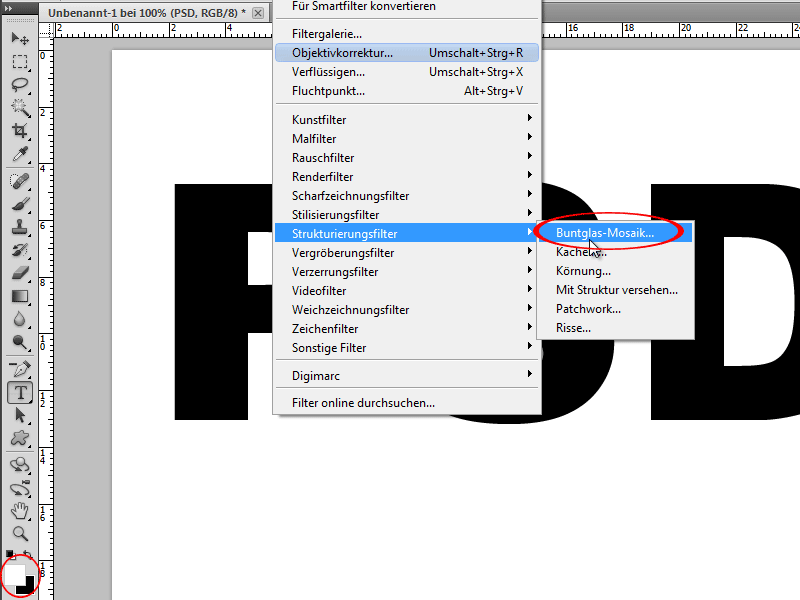
2. lépés:
A Mozaikméret meghatározza a későbbi szövegben megjelenő kövek méretét.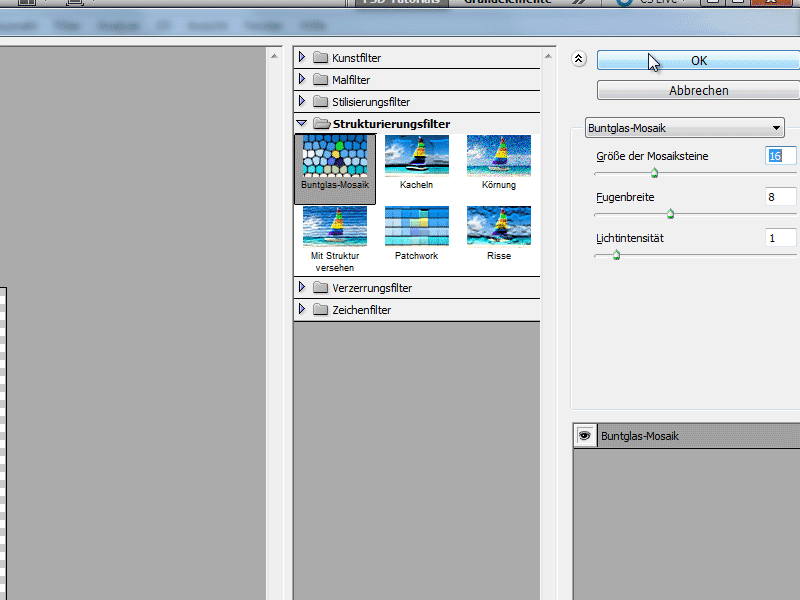
3. lépés:
A következő lépésben a fehér betűk fehér színét a Varázspálca-val kijelölöm. Ezután lenyomom a Törlés billentyűt, majd létrehozok egy új csatornát.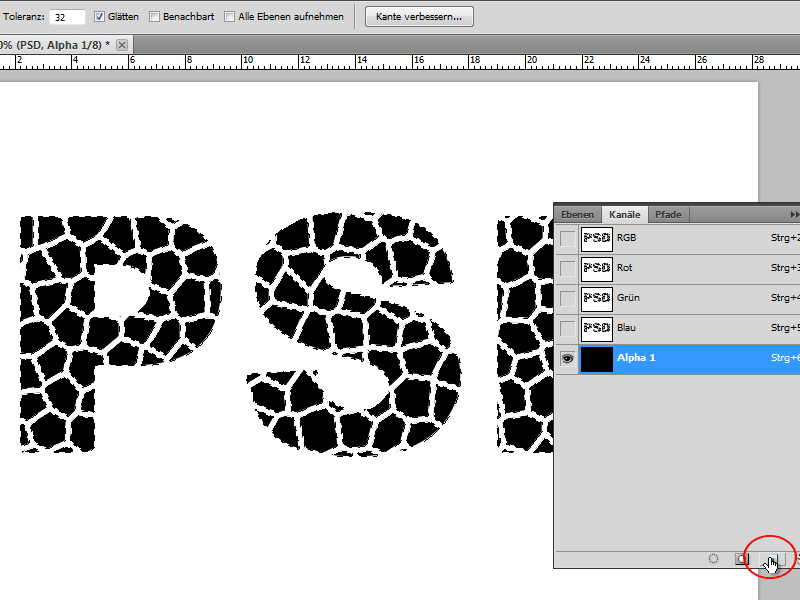
4. lépés:
A még választott területet kitöltöm fehér színnel, majd megnyitom a Gauss-simító funkciót, és beállítom a 3,5 képpontos sugárt.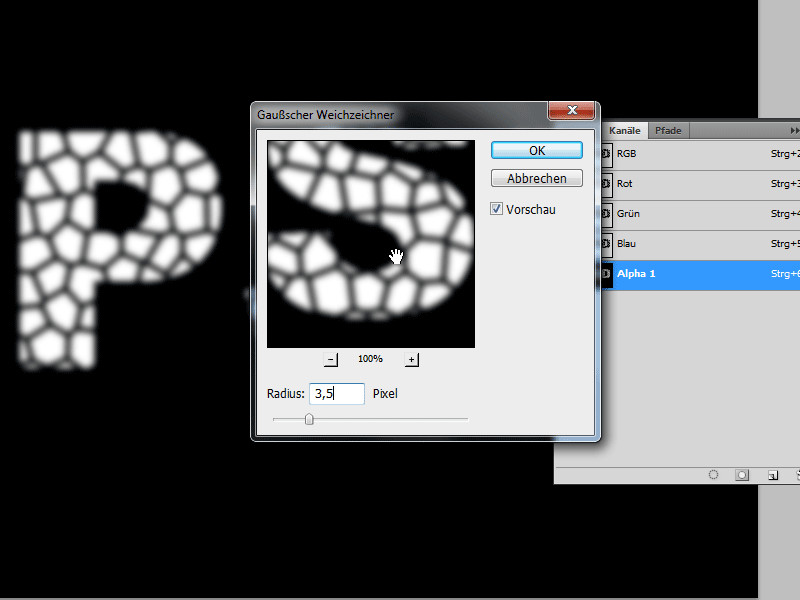
5. lépés:
Ezután megnyomom az Ctrl+T billentyűkombinációt, hogy megnyissam a Színkorrekciót, és a három csúszkát egymáshoz közel húzom, így csak a kövek maradnak meg, nem a homályos fátyol.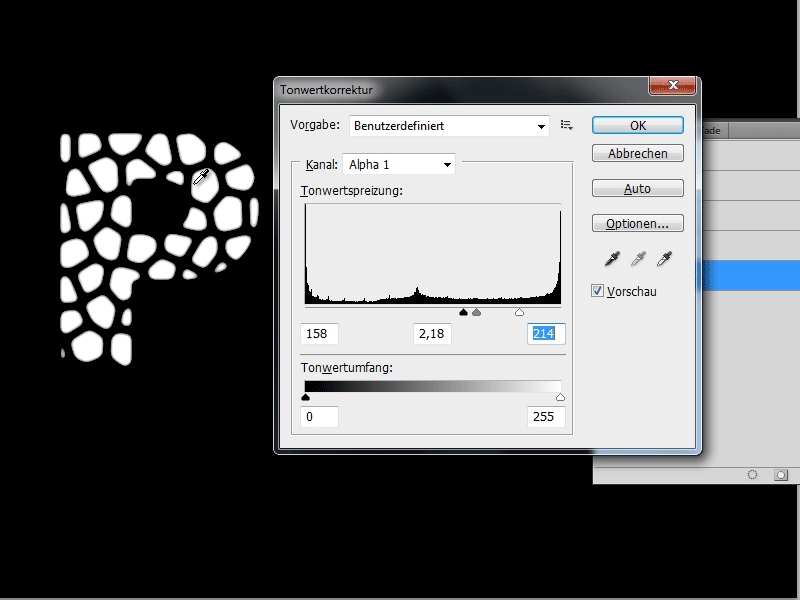
6. lépés:
Ezután lenyomva tartva az Ctrl billentyűt, az Én Csatornámra kattintok, hogy kijelölést hozzak létre. Ezután visszatérek az Alárendelt rétegek paneljére, létrehozok egy új réteget és ezt feketével kitöltöm. Az alatta lévő réteget törölhetem.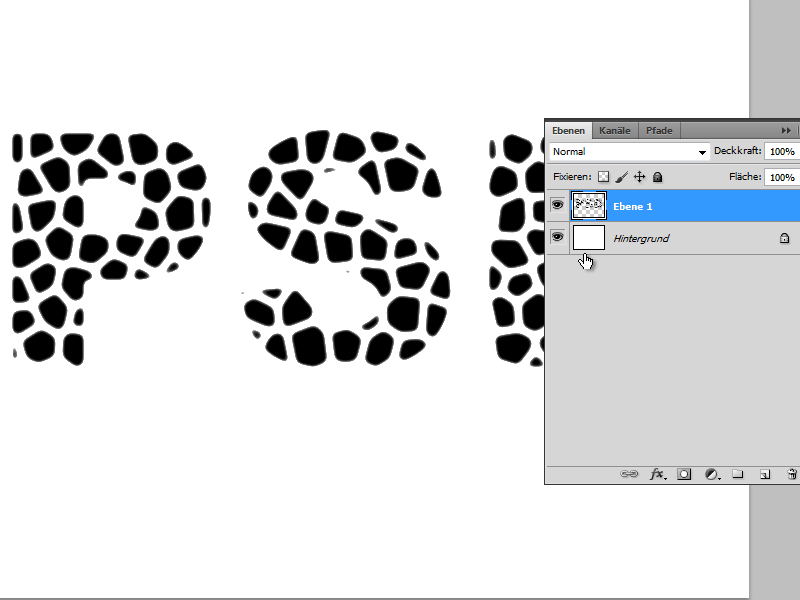
7. lépés:
A háttérben gyorsan húzok egy Fokozatos színezést. Majd a Kitöltési beállításokban hozzáadok egy Laposított éleket.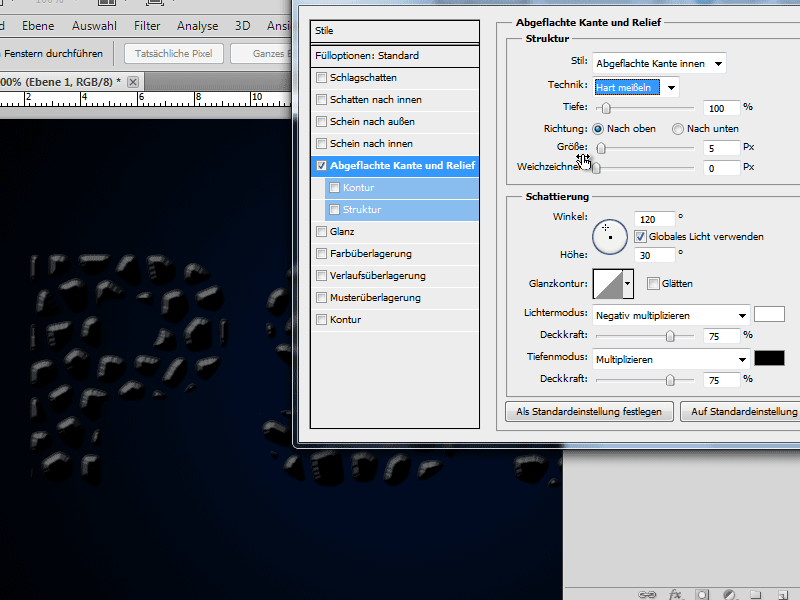
8. lépés:
A Textúráknál választhatok kőre emlékeztető mintát.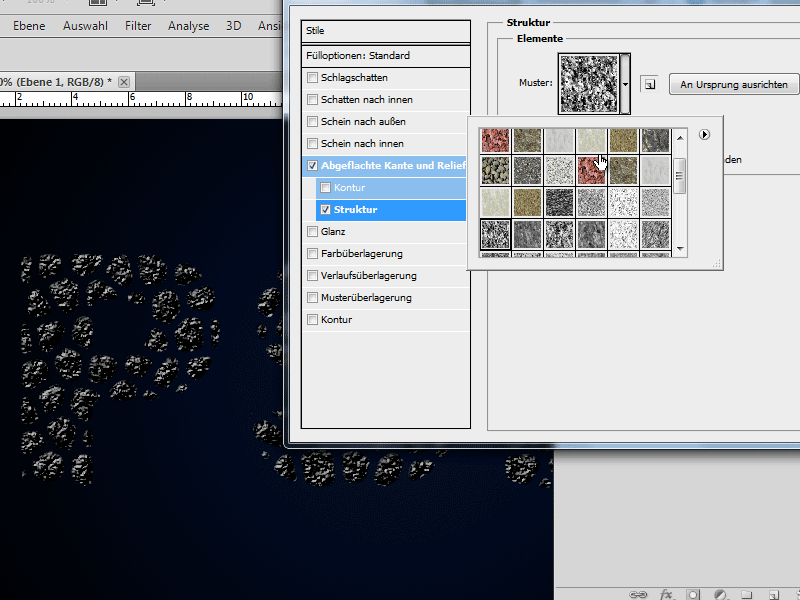
9. lépés:
Ha túl sötétnek találom a szöveget, egy Színárnyalatréteggel világosíthatom fel.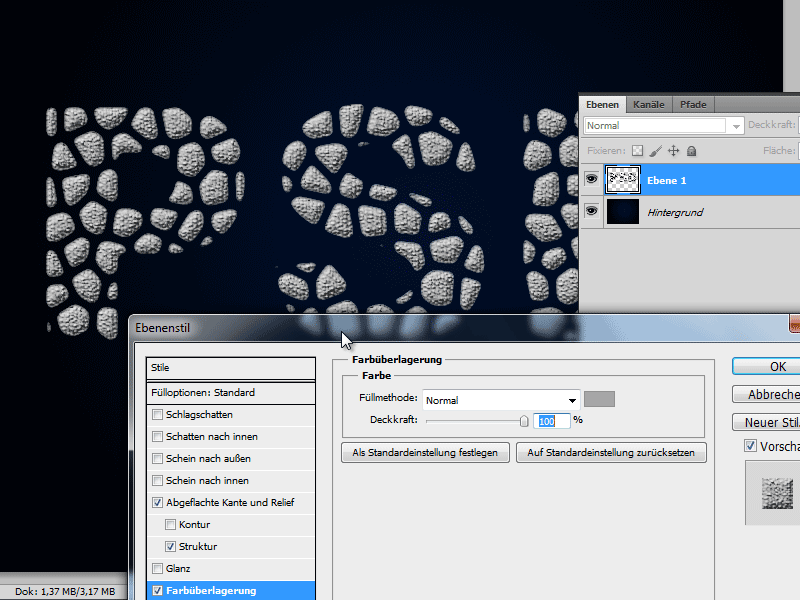
10. lépés:
Érdekes lehet még a 1. rétegem alá beilleszteni egy kőtextúrát kevésbé erősen.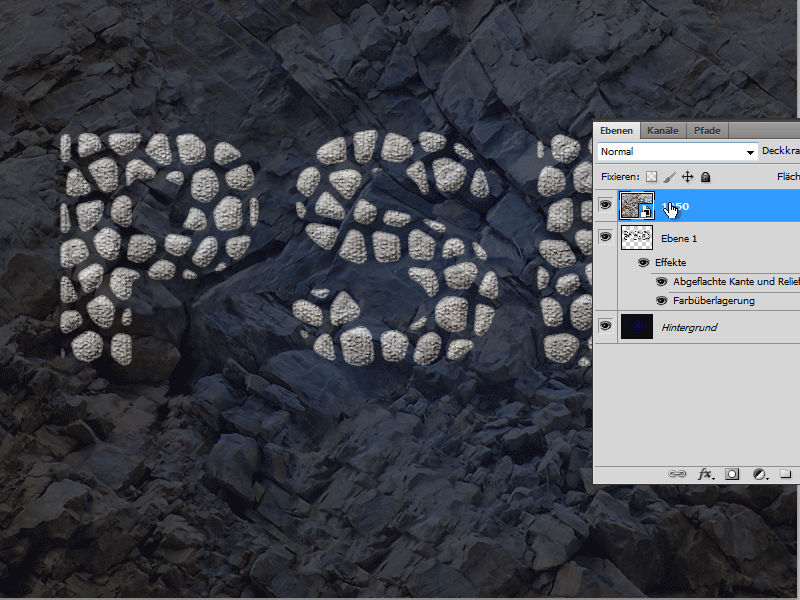
11. lépés:
A textúrát teljes Átlátszóság mellett és Maszkolásként is beilleszthetem. Ehhez az Ebenek között az Alt billentyűt kell megnyomnom. Ekkor azonban az 1. rétegen a Színárnyalat-ot és a Textúrát el kell távolítanom.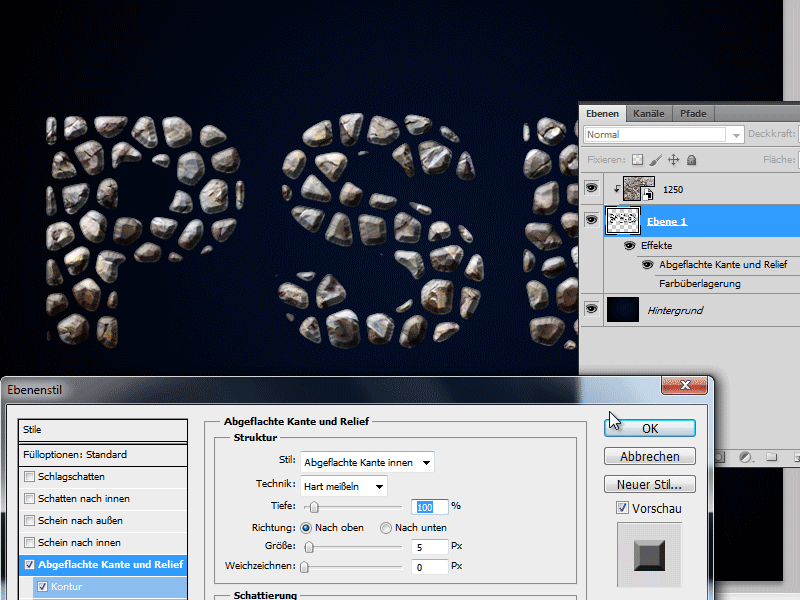
12. lépés:
Ha kezdetben kisebb mozaikméretet választottam volna, az eredmény így nézne ki: